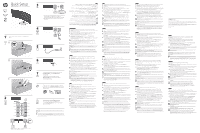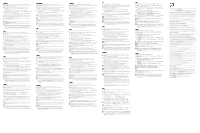HP E45c Setup Instructions - Page 2
Norsk, Polski, RomÂnĂ, РУССКИЙ, SlovenČina, SlovenŠČina, Srpski, Svenska, TÜrkÇe, УКРАЇНСЬКА
 |
View all HP E45c manuals
Add to My Manuals
Save this manual to your list of manuals |
Page 2 highlights
NEDERLANDS 1* Als een standaard niet bij het product is meegeleverd, begint u het instellen bij stap 2. 2 OPMERKING: gebruik de HP Device Bridge in de HP Display Center-app om een monitor te laten werken met twee computers. 3‡ De USB-hub is alleen ingeschakeld als de monitor via een USB Type-C-C-kabel of USB Type-C-A-kabel op de computer is aangesloten. USB Type-C-C-kabels zijn meegeleverd. § Twee USB Type-A-poorten bevinden zich aan de onderkant van de monitor. 7 Om HP Display Center te downloaden en installeren, zoekt u naar HP Display Center in de Microsoft Store en selecteert u Downloaden. Als u aan de slag wilt gaan met Device Bridge, zoekt u online naar HP Device Bridge, downloadt u de software en schakelt u vervolgens de app in. Bescherm uw monitor: raadpleeg de gebruikershandleiding voor reinigingsprocedures of ga naar www.hp.com/support en zoek naar Uw computer reinigen. Spuit nooit reinigingsmiddel rechtstreeks op het scherm. Ga naar www.hp.com/support om de gebruikershandleiding, stuurprogramma's en software te vinden. WAARSCHUWING: Ga als volgt te werk om het risico op elektrische schokken te beperken: sluit het netsnoer aan op een geaard stopcontact dat gemakkelijk te bereiken is. Als het netsnoer voorzien is van een geaarde stekker, moet u het aansluiten op een geaard stopcontact. WAARSCHUWING: Gebruik dit apparaat niet op plekken waar kinderen aanwezig kunnen zijn. Zo voorkomt u lichamelijk letsel. In sommige landen of regio's wordt door HP een HP beperkte garantie meegeleverd in de doos. Voor landen/regio's waar de garantie niet wordt meegeleverd in de doos, kunt u deze op internet vinden. Om een online exemplaar te openen of een gedrukt exemplaar van uw garantie te bestellen, gaat u naar http://www.hp.com/go/orderdocuments. Voor producten gekocht in Azië en het Pacifisch gebied kunt u HP aanschrijven op het volgende adres: POD, PO Box 161, Kitchener Road Post Office, Singapore 912006. Vermeld de productnaam en uw naam, telefoonnummer en postadres. NORSK 1* Hvis produktet ikke inneholder en fot, begynner du installasjonen på trinn 2. 2 MERK: Bruk HP Device Bridge i HP Display Center-appen for å betjene en skjerm med to datamaskiner. 3‡ USB-huben er kun aktivert hvis skjermen er koblet til datamaskinen via en USB Type-C-C-kabel eller USB Type-C-A-kabel. USB Type-C-C-kabler er inkludert. § To USB Type-A-porter er plassert på undersiden av monitoren. 7 For å laste ned og installere HP Display Center søker du etter HP Display Center i Microsoft Store og velger Hent. For å komme i gang med Device Bridge søker du etter HP Device Bridge på Internett, laster ned programvaren og aktiverer deretter appen. Beskytt skjermen din: Se brukerveiledningen vår for rengjøringsprosedyrer, eller gå til www.hp.com/support og søk etter Hvordan rengjøre datamaskinen din. Bruk aldri en rengjøringsspray rett på skjermen. Gå til www.hp.com/support for å finne brukerveiledning, drivere og programvare. ADVARSEL: Koble strømledningen til en stikkontakt som alltid er lett tilgjengelig, for å redusere faren for elektrisk støt. Hvis strømledningen har et trepolet støpsel, setter du ledningen inn i en jordet, trepolet stikkontakt. ADVARSEL: For å forhindre fysisk skade, må du ikke bruke dette utstyret på steder der det sannsynligvis er barn tilstede. I enkelte land eller regioner kan HP legge ved HPs begrensede garanti i esken. I land eller regioner hvor garantien ikke ligger ved i esken, kan du finne den på nett. Gå til http://www.hp.com/go/orderdocuments for å finne den nettbaserte versjonen, eller bestill en trykt versjon av garantien. For produkter som er kjøpt i stillehavsdelen av Asia, kan du skrive til HP med adressen POD, PO Box 161, Kitchener Road Post Office, Singapore 912006. Legg ved produktnavn samt navn, telefonnummer og postadresse. POLSKI 1* Jeśli produkt nie jest wyposażony w podstawę, rozpocznij konfigurację od kroku 2. 2 UWAGA: Użyj funkcji HP Device Bridge dostępnej w aplikacji HP Display Center, aby korzystać z monitora na dwóch komputerach. 3‡ Koncentrator USB jest aktywny wyłącznie pod warunkiem podłączenia monitora do komputera za pośrednictwem kabla USB Type-C-C lub USB Type-C-A. Kable USB Type-C-C są dołączone. § Dwa porty USB Type-A znajdują się u dołu monitora. 7 Aby pobrać i zainstalować aplikację HP Display Center, wyszukaj frazę HP Display Center w sklepie Microsoft Store i wybierz opcję Pobierz. Aby rozpocząć korzystanie z funkcji Device Bridge, wyszukaj frazę HP Device Bridge online, pobierz odpowiednie oprogramowanie, a następnie włącz aplikację. Chroń swój monitor: zapoznaj się z procedurami czyszczenia zamieszczonymi w instrukcji obsługi lub przejdź na stronę www.hp.com/support i w polu wyszukiwania wpisz frazę Jak czyścić monitor. Środka czyszczącego nie wolno rozpylać bezpośrednio na ekran. Instrukcję obsługi, sterowniki i oprogramowanie można znaleźć pod adresem www.hp.com/support. OSTRZEŻENIE: Aby zmniejszyć ryzyko porażenia prądem elektrycznym, kabel zasilający należy podłączać do gniazdka sieci elektrycznej znajdującego się w łatwo dostępnym miejscu. Jeśli wtyczka kabla zasilającego jest 3-bolcowa, należy ją podłączyć do uziemionego, 3-stykowego gniazdka sieci elektrycznej. OSTRZEŻENIE: Aby zapobiec obrażeniom fizycznym, nie należy używać tego sprzętu w miejscach, w których mogą przebywać dzieci. W niektórych krajach lub regionach ograniczona gwarancja HP może być dołączona do pudełka. W krajach lub regionach, w których gwarancja nie jest dołączona do pudełka, jest ona dostępna za pośrednictwem witryny internetowej. Aby uzyskać dostęp do kopii online lub zamówić wydruk gwarancji, przejdź na stronę http://www.hp.com/go/orderdocuments. W sprawie produktów zakupionych w regionie Azji i Pacyfiku można napisać do firmy HP na adres POD, PO Box 161, Kitchener Road Post Office, Singapore 912006. Należy podać nazwę produktu oraz swoje imię i nazwisko, numer telefonu i adres korespondencyjny. PORTUGUÊS 1* Se o seu produto não inclui um suporte, inicie a configuração no passo 2. 2 NOTA: Utilize o HP Device Bridge na aplicação HP Display Center para utilizar um monitor com dois computadores. 3‡ O hub USB apenas é ativado se o monitor for ligado ao computador através de um cabo USB Type-C/C ou um cabo USB Type-C/A. Estão incluídos cabos USB Type-C/C. § Existem duas portas USB Type-A na parte inferior do monitor. 7 Para transferir e instalar o HP Display Center, procure por HP Display Center na Microsoft Store e selecione Obter. Para começar a utilizar o Device Bridge, procure por HP Device Bridge online, transfira o software e, em seguida, ative a aplicação. Proteja o seu monitor: consulte o manual do utilizador para se informar sobre os procedimentos de limpeza, ou vá até www.hp.com/support e procure por Como limpar o seu computador. Nunca pulverize um produto de limpeza diretamente no ecrã. Vá até www.hp.com/support para localizar o seu manual do utilizador, controladores e software. AVISO: Para reduzir o risco de choque elétrico, ligue o cabo de alimentação a uma tomada elétrica facilmente acessível em todas as situações. Se o cabo de alimentação possuir uma ficha de ligação de 3 pinos, ligue o cabo a uma tomada de 3 pinos com ligação à terra. AVISO: Para evitar lesões, não utilize este equipamento em locais onde exista a probabilidade de haver crianças presentes. Em alguns países ou regiões, a HP poderá fornecer uma Garantia Limitada HP impressa na caixa. Nos países ou regiões onde a garantia não é fornecida impressa na caixa, pode obter uma cópia online. Para aceder a uma cópia online ou encomendar uma cópia impressa da garantia, vá até http://www.hp.com/go/orderdocuments. Para produtos adquiridos na região da Ásia-Pacífico, pode contactar a HP através da morada POD, PO Box 161, Kitchener Road Post Office, Singapore 912006. Deve incluir o nome do produto e o seu nome, número de telefone e morada. PORTUGUÊS (BRASIL) 1* Se o seu produto não inclui uma base, comece a configuração na etapa 2. 2 OBSERVAÇÃO: Use o HP Device Bridge no aplicativo HP Display Center para operar um monitor com dois computadores. 3‡ O hub USB só estará ativo se o monitor estiver conectado ao computador com um cabo USB Type-C-C ou USB Type-C-A. Os cabos USB Type-C-C estão incluídos. § Duas portas USB Type-A estão localizadas na parte inferior do monitor. 7 Para baixar e instalar o HP Display Center, pesquise HP Display Center na Microsoft Store e selecione Obter. Para começar a usar o Device Bridge, pesquise HP Device Bridge on-line, baixe o software e ative o aplicativo. Proteja seu monitor: consulte o guia do usuário para obter informações sobre os procedimentos de limpeza, ou acesse www.hp.com/support e pesquise Como limpar seu computador. Nunca vaporize o produto de limpeza diretamente na tela. Acesse www.hp.com/support para localizar o guia do usuário, os drivers e o software. ADVERTÊNCIA: Para reduzir o risco de choque elétrico, conecte o cabo de alimentação a uma tomada de CA cujo acesso seja sempre fácil. Se o cabo de alimentação tiver um conector de 3 pinos, conecte-o a uma tomada de 3 pinos aterrada. ADVERTÊNCIA: Para evitar lesões, não use este equipamento em locais onde é provável a presença de crianças. Em alguns países ou regiões, a HP pode fornecer a Garantia Limitada HP dentro da caixa. Para os países ou regiões onde a garantia não é fornecida dentro da caixa, você pode encontrá-la na web. Para acessar uma cópia online ou solicitar uma cópia impressa da sua garantia, acesse http://www.hp.com/go/orderdocuments. Para produtos adquiridos na região Ásia-Pacífico, você pode escrever para a HP no endereço POD, PO Box 161, Kitchener Road Post Office, Singapore 912006. Inclua o nome do produto e o seu nome, telefone e endereço para correspondência. ROMÂNĂ 1* Dacă produsul dvs. nu include suport, începeți configurarea de la etapa 2. 2 NOTĂ: Utilizați HP Device Bridge din aplicația HP Display Center pentru a opera un monitor cu două computere. 3‡ Hubul USB este activat numai dacă monitorul este conectat la computer prin cablu USB Type-C-C sau cablu USB Type-C-A. Cablurile USB Type-C-C sunt incluse. § Două porturi USB Type-A sunt situate în partea inferioară a monitorului. 7 Pentru a descărca și instala HP Display Center, căutați HP Display Center în Microsoft Store și selectați Obțineți. Pentru a începe cu Device Bridge, căutați HP Device Bridge online, descărcați software-ul, apoi activați aplicația. Protejați-vă monitorul: consultați ghidul pentru utilizator referitor la metode de curățare sau accesați www.hp.com/support și căutați Cum se curăță computerul. Nu pulverizați produse de curățare niciodată direct pe ecran. Accesați www.hp.com/support pentru a localiza ghidul pentru utilizatori, driverele și software-ul. AVERTISMENT: Pentru a reduce riscul de electrocutare, conectați cablul de alimentare la o priză de c.a. ușor accesibilă în orice moment. În cazul în care cablul de alimentare are un ștecher cu 3 pini, introduceți cablul într-o priză împământată (cu 3 pini). AVERTISMENT: Pentru a preveni rănirea gravă, nu utilizați acest echipament în locuri unde pot fi prezenți copii. În unele țări sau regiuni, în cutie poate fi furnizată o Garanție limitată HP. Pentru țările sau regiunile în care garanția nu este furnizată în cutie, puteți să solicitați o copie de pe site-ul web. Pentru a accesa o copie online sau pentru a comanda o copie imprimată a garanției, accesați http://www.hp.com/go/orderdocuments. Pentru produsele cumpărate în Asia Pacific, puteți scrie companiei HP la adresa POD, PO Box 161, Kitchener Road Post Office, Singapore 912006. Includeți denumirea produsului și numele dvs., numărul de telefon și adresa poștală. 1 2. 2 HP Device Bridge HP Display Center вы 3 USB USB Type-C-C или USB Type-C-A USB Type-C-C USB Type-A 7 HP Display Center HP Display Center Microsoft Store Device Bridge HP Device Bridge www.hp.com/support www.hp.com/support HP HP http://www.hp.com/go/orderdocuments HP POD, PO Box 161, Kitchener Road Post Office, Singapore 912006 SLOVENČINA 1* Ak váš produkt neobsahuje stojan, začnite s inštaláciou v kroku 2. 2 POZNÁMKA: Na prevádzku monitora s dvoma počítačmi použite HP Device Bridge v aplikácii HP Display Center. 3‡ Rozbočovač USB je povolený len vtedy, ak je monitor pripojený k počítaču cez kábel USB Type-C-C alebo USB Type-C-A. Káble USB Type-C-C sú súčasťou balenia. § Dva porty USB Type-A sa nachádzajú na spodnej strane monitora. 7 Ak si chcete stiahnuť a nainštalovať HP Display Center, vyhľadajte HP Display Center v obchode Microsoft Store a vyberte Get (Získať). Ak chcete začať používať Device Bridge, vyhľadajte HP Device Bridge online, prevezmite si softvér a potom aktivujte aplikáciu. Chráňte svoj monitor: postupy čistenia nájdete v používateľskej príručke alebo prejdite na stránku www.hp.com/support a vyhľadajte položku Ako vyčistiť počítač. Čistiaci prostriedok nikdy nestriekajte priamo na obrazovku. Prejdite na lokalitu www.hp.com/support, kde nájdete používateľskú príručku, ovládače a softvér. VÝSTRAHA: Ak chcete znížiť riziko úrazu elektrickým prúdom, zapájajte napájací kábel do sieťovej napájacej zásuvky, ktorá je vždy ľahko prístupná. Ak je napájací kábel vybavený 3-kolíkovou zástrčkou, kábel zapojte do uzemnenej 3-kolíkovej zásuvky. VÝSTRAHA: Aby ste predišli fyzickému zraneniu, toto zariadenie nepoužívajte na miestach, kde by mohli byť prítomné deti. Spoločnosť HP môže v niektorých krajinách/oblastiach poskytovať obmedzenú záruku spoločnosti HP, ktorá je priložená v škatuli. V krajinách/oblastiach, v ktorých sa záruka nedodáva v škatuli, môžete záruku nájsť na internete. Ak si chcete pozrieť kópiu záruky online alebo si objednať jej tlačenú kópiu, prejdite na lokalitu http://www.hp.com/go/orderdocuments. Pri produktoch kúpených v Ázii a Tichomorí môžete spoločnosti HP napísať na adresu POD, PO Box 161, Kitchener Road Post Office, Singapore 912006. Uveďte názov produktu, svoje meno, telefónne číslo a poštovú adresu. SLOVENŠČINA 1* Če vaš izdelek ne vključuje stojala, začnite namestitev v 2. koraku. 2 OPOMBA: Za upravljanje monitorja z dvema računalnikoma uporabite HP Device Bridge v aplikaciji HP Display Center. 3‡ Zvezdišče USB je omogočeno le, če je monitor priključen v računalnik prek kabla USB Type-C-C ali kabla USB Type-C-A. Kabli USB Type-C-C so priloženi. § Dvoje vrat USB Type-A je na spodnji strani monitorja. 7 Za prenos in namestitev aplikacije HP Display Center v trgovini Microsoft Store poiščite HP Display Center in izberite Pridobi. Za začetek uporabe Device Bridge v spletu poiščite HP Device Bridge, prenesite programsko opremo, nato pa omogočite aplikacijo. Zaščitite monitor: za postopke čiščenja glejte uporabniški priročnik ali pojdite na www.hp.com/support, kjer poiščite How to Clean Your Computer (Čiščenje računalnika). Nikoli ne pršite čistila neposredno na zaslon. Na naslovu www.hp.com/support najdete uporabniški priročnik, gonilnike in programsko opremo. OPOZORILO: Da zmanjšate tveganje električnega udara, napajalni kabel priključite v električno vtičnico, ki je vedno lahko dostopna. Če ima napajalni kabel tripolni vtič, ga priključite v ozemljeno tripolno vtičnico (z zaščitnim vodnikom). OPOZORILO: Za preprečevanje telesnih poškodb te opreme ne uporabljajte na mestih, kjer so lahko prisotni otroci. V nekaterih državah ali regijah lahko HP v škatli priloži natisnjeno omejeno garancijo HP. V državah ali regijah, v katerih garancija ni priložena v škatli, jo lahko prenesete s spleta. Za dostop do spletne različice ali naročilo natisnjene različice svoje garancije pojdite na http://www.hp.com/go/orderdocuments. Za izdelke, kupljene v Tihomorski Aziji, lahko pišete HP-ju na naslov POD, PO Box 161, Kitchener Road Post Office, Singapore 912006. Navedite ime izdelka, svoje ime, telefonsko številko in poštni naslov. SUOMI 1* Jos tuotteen mukana ei toimiteta telinettä, aloita asennus vaiheesta 2. 2 HUOMAUTUS: Käytä HP Device Bridge ‑sovellusta HP Display Center ‑sovelluksessa käyttääksesi näyttöä kahdella tietokoneella. 3‡ USB-keskitin on käytössä vain, jos näyttö on liitetty tietokoneeseen USB Type-C-C ‑kaapelin tai USB Type-C-A ‑kaapelin kautta. USB Type-C-C ‑kaapelit sisältyvät toimitukseen. § Kaksi USB Type-A ‑porttia sijaitsevat näytön pohjassa. 7 Voit ladata ja asentaa HP Display Centerin etsimällä HP Display Centerin Microsoft Storesta ja valitsemalla Hanki. Aloita Device Bridge ‑sovelluksen käyttö hakemalla HP Device Bridge ‑sovellusta verkossa, lataamalla ohjelmisto ja ottamalla sitten sovellus käyttöön. Näytön suojaaminen: katso puhdistusmenetelmät käyttöohjeesta tai siirry osoitteeseen www.hp.com/support ja etsi kirjoittamalla Miten puhdistan tietokoneen. Älä koskaan suihkuta puhdistusainetta suoraan näytölle. Siirry osoitteeseen www.hp.com/support, josta voit ladata käyttöoppaan, ohjaimia ja ohjelmistoja. VAROITUS: Voit pienentää sähköiskun vaaraa kytkemällä virtajohdon pistorasiaan, johon on aina vaivaton pääsy. Jos virtajohdossa on kolmipiikkinen pistoke, kytke se maadoitettuun kolminastaiseen pistorasiaan. VAROITUS: Fyysisten vammojen välttämiseksi älä käytä tätä laitetta paikoissa, joissa on todennäköisesti lapsia. Joissakin maissa tai joillakin alueilla HP voi toimittaa HP:n rajoitetun takuun tuotteen mukana pakkauslaatikossa. Jos takuuta ei omassa maassasi tai omalla alueellasi toimiteta painettuna tuotteen mukana pakkauslaatikossa, se löytyy Internetistä. Jos haluat lukea takuutietojesi verkkoversion tai tilata painetun kopion, siirry osoitteeseen http://www.hp.com/go/orderdocuments. Jos tuote on ostettu Tyynenmeren Aasian alueelta, voit kirjoittaa HP:lle osoitteeseen POD, PO Box 161, Kitchener Road Post Office, Singapore 912006. Liitä mukaan tuotenimi, oma nimesi, puhelinnumerosi sekä postiosoitteesi. SRPSKI 1* Ako vaš proizvod ne sadrži postolje, započnite sa podešavanjem u koraku 2. 2 NAPOMENA: HP Device Bridge upotrebite u aplikaciji HP Display Center da biste monitorom upravljali sa dva računara. 3‡ USB čvorište je omogućeno samo ako je monitor povezan sa računarom preko USB Type-C-C kabla ili USB Type-C-A kabla. USB Type-C-C kablovi su isporučuju. § Dva USB Type-A priključka se nalaze na donjoj strani monitora. 7 Da biste preuzeli i instalirali HP Display Center, pretražite HP Display Center u prodavnici Microsoft Store i izaberite opciju Preuzmi. Da biste počeli rad sa softverom Device Bridge, pretražite HP Device Bridge na mreži, preuzmite softver, a zatim omogućite aplikaciju. Zaštitite monitor: pročitajte vodič za korisnike da biste pronašli procedure za čišćenje ili posetite www.hp.com/support i pretražite frazu How to Clean Your Computer (Čišćenje računara). Nikada nemojte da prskate sredstvo za čišćenje direktno na ekran. Posetite lokaciju www.hp.com/support da biste pronašli vodič za korisnike, upravljačke programe i softver. UPOZORENJE: Da biste umanjili rizik od strujnog udara, uključite kabl za napajanje u utičnicu za naizmeničnu struju koja je uvek lako dostupna. Ako kabl za napajanje ima 3-pinski utikač, kabl uključite u uzemljenu 3-pinsku utičnicu. UPOZORENJE: Da biste sprečili telesne povrede, nemojte da koristite ovu opremu na mestima gde je verovatno da će se nalaziti deca. U nekim zemljama ili regionima, kompanija HP može obezbediti ograničenu garanciju kompanije HP u kutiji. Za zemlje ili regione u kojima se garancija ne obezbeđuje u kutiji, možete je pronaći na vebu. Da biste pristupili kopiji na mreži, ili naručili odštampanu kopiju garancije, posetite lokaciju http://www.hp.com/go/orderdocuments. Za proizvode kupljene u oblasti Pacifičke Azije, možete pisati kompaniji HP na adresu POD, PO Box 161, Kitchener Road Post Office, Singapore 912006. Priložite naziv proizvoda, svoje ime, broj telefona i poštansku adresu. SVENSKA 1* Om din produkt inte innehåller ett stativ, börja installationen på steg 2. 2 OBS! Använd HP Device Bridge i appen HP Display Center för att använda en bildskärm med två datorer. 3‡ USB-hubben aktiveras endast om bildskärmen ansluts till datorn via en USB Type-C-C-kabel eller USB Type-C-A-kabel. USB Type-C-C-kablar medföljer. § Två USB Type-A-portar finns på skärmens undersida. 7 Om du vill ladda ned och installera HP Display Center söker du efter HP Display Center i Microsoft Store och väljer Hämta. För att komma igång med Device Bridge, sök efter HP Device Bridge online, ladda ner programvaran och aktivera sedan appen. Skydda din bildskärm: se användarhandboken för information om rengöring eller gå till www.hp.com/support och sök efter How to Clean Your Computer (Rengöra datorn). Spruta aldrig rengöringsmedel direkt på skärmen. Gå till www.hp.com/support för att hitta användarhandboken, drivrutinerna och programvaran. VARNING: För att minska risken för elstöt ska strömkabeln anslutas till ett eluttag som alltid är enkelt att komma åt. Om strömkabeln har en jordad kontakt ska kabeln anslutas till ett jordat uttag. VARNING: För att förhindra fysisk skada ska den här utrustningen inte användas på platser där barn troligtvis är närvarande. I vissa länder eller regioner medföljer en kopia av HP:s begränsade garanti i förpackningen. I länder eller regioner där garantiinformationen inte medföljer i förpackningen kan du hitta den på webben. Om du vill få tillgång till en kopia online eller beställa ett tryckt exemplar av garantiinformationen, går du till http://www.hp.com/go/orderdocuments. Om produkten är köpt i Asien-Stillahavsregionen kan du skriva till HP på adressen POD, PO Box 161, Kitchener Road Post Office, Singapore 912006. Ange produktnamn, ditt namn, ditt telefonnummer och din postadress. ไทย 1 2 2 HP Device Bridge HP Display Center 3 USB USB Type-C-C USB Type-C-A USB Type-C-C USB Type-A 7 HP Display Center HP Display Center ใน Microsoft Store Get Device Bridge HP Device Bridge www.hp.com/support How to Clean Your Computer www.hp.com/support AC 3 3 HP HP http://www.hp.com/go/orderdocuments HP POD, PO Box 161, Kitchener Road Post Office, Singapore 912006 TÜRKÇE 1* Ürününüzde stand yoksa kuruluma 2. adımdan başlayın. 2 NOT: Bir monitörü iki bilgisayarla çalıştırmak için HP Display Center uygulamasındaki HP Device Bridge'i kullanın. 3‡ USB hub yalnızca, monitör bilgisayara USB Type-C-C kablosuyla veya USB Type-C-A kablosuyla bağlı olduğunda etkindir. USB Type-C-C kabloları birlikte verilir. § İki USB Type-A bağlantı noktası monitörün alt kısmında yer alır. 7 HP Display Center'ı indirmek ve yüklemek için Microsoft Store'da HP Display Center kelimelerini arayın ve sonra Al'ı seçin. Device Bridge'i kullanmaya başlamak için çevrimiçi olarak HP Device Bridge'i arayın, yazılımı indirin ve sonra uygulamayı etkinleştirin. Monitörünüzü koruyun: Temizleme işlemleri için kullanıcı kılavuzunuza bakın veya www.hp.com/support adresine gidip Bilgisayarınızı Temizleme aramasını yapın. Temizleyici maddeyi asla doğrudan ekranın üzerine püskürtmeyin. Kullanıcı kılavuzunuzu, sürücülerinizi ve yazılımınızı bulmak için www.hp.com/support adresine gidin. UYARI: Elektrik çarpması riskini azaltmak için güç kablosunu her zaman kolayca erişebileceğiniz bir AC prizine takın. Güç kablosunda bir 3 uçlu bağlantı fişi varsa kabloyu topraklı, 3 uçlu bir prize takın. UYARI: Fiziksel yaralanmayı önlemek için bu donatıyı çocukların bulunma olasılığı olan yerlerde kullanmayın. HP, bazı ülkelerde veya bölgelerde, kutu içinde HP Sınırlı Garantisini eklemiş olabilir. Garantinin kutu içinde verilmediği ülkelerde veya bölgelerde, internetten bir kopyasına erişebilirsiniz. Garantinizin çevrimiçi bir kopyasına erişmek veya basılı bir kopyasını istemek için http://www.hp.com/go/orderdocuments adresine gidin. Asya Pasifik bölgesinde satın alınan ürünler için POD, PO Box 161, Kitchener Road Post Office, Singapore 912006 adresinden HP'ye mektup gönderebilirsiniz. Ürününüzün adını, kendi adınızı, telefon numaranızı ve posta adresinizi belirtin. 1 2. 2 HP Device Bridge HP Display Center. 3 USB USB Type-C-C USB Type-C-A USB Type-C-C USB Type-A 7 HP Display Center HP Display Center у Microsoft Store Device Bridge HP Device Bridge www.hp.com/support www.hp.com/support 3 3 HP http://www.hp.com/go/orderdocuments HP POD, PO Box 161, Kitchener Road Post Office, Singapore 912006 100-240 200-240 100-127/200-240 50-60 50/60 1,5 A, 3 A, 4 A, 5,5 A, 6 A або 8 A 100-240 50-60 50/60 0,5 A, 0,6 A, 0,8 A, 1 A, 1,2 A, 1,4 A, 1,5 A, 1,6 A, 1,7 A, 2 A, 2,2 A, 2,25 A, 2,4 A, 2,5 A, 2,7 A, 2,9 A або 4 A http://www.hp.com/support 日本語 1 2 2 注:2 HP Display Center HP Device Bridge 3 USB Type-C-C USB Type-C-A USB USB Type-C-C 2つのUSB Type-A 7 [HP Display Center Microsoft Store]で 「HP Display Center Device Bridge HP Device Bridge www.hp.com/support www.hp.com/support 3 HP Web http://www.hp.com/go/orderdocuments HP, POD, PO Box 161, Kitchener Road Post Office, Singapore 912006 한국어 1 2 2 HP Display Center HP Device Bridge 3‡ USB USB Type-C-C USB Type-C-A USB Type-C-C USB Type-A 7 HP Display Center Microsoft Store에서 HP Display Center Device Bridge HP Device Bridge www.hp.com/support www.hp.com/support AC 3 3 HP http://www.hp.com/go/orderdocuments HP POD, PO Box 161, Kitchener Road Post Office, Singapore 912006 简体中文 1 2 2 HP Display Center HP Device Bridge 3 USB Type-C-C 电缆或 USB Type-C-A USB USB Type-C-C USB Type-A 7 HP Display Center,请在 Microsoft Store 中搜索 HP Display Center Device Bridge HP Device Bridge www.hp.com/support www.hp.com/support。 HP HP Web http://www.hp.com/go/orderdocuments HP POD, PO Box 161, Kitchener Road Post Office, Singapore 912006 繁體中文 1 2 2 HP Display Center HP Device Bridge 3 USB Type-C-C 纜線或 USB Type-C-A USB USB Type-C-C USB Type-A 7 HP Display Center,請在 Microsoft Store 中搜尋 HP Display Center Device Bridge HP Device Bridge www.hp.com/support www.hp.com/support 1 AC 3 3 2 HP HP http://www.hp.com/go/orderdocuments HP POD, PO Box 161, Kitchener Road Post Office, Singapore 912006 For regulatory, certification, and environmental information, including Restriction of Hazardous Substances (RoHS), scan the QR code, or go to www.hp.com/go/regulatory. ،)RoHS www.hp.com/go/regulatory Untuk informasi terkait pengaturan, sertifikasi, dan lingkungan, termasuk Pembatasan Zat Berbahaya (Restriction of Hazardous Substances/RoHS), pindai kode QR, atau kunjungi www.hp.com/go/regulatory. RoHS QR www.hp.com/go/regulatory. Pro informace o předpisech, certifikaci a životním prostředí, včetně Směrnice o omezení používání některých nebezpečných látek v elektrických a elektronických zařízeních (RoHS), naskenujte kód QR nebo přejděte na stránku www.hp.com/go/regulatory. For lovgivningsmæssige oplysninger og oplysninger om certificering og miljø, herunder RoHS (Restriction of Hazardous Substances), skal du scanne QR-koden eller gå til www.hp.com/go/regulatory. Für Informationen zu Zulassung, Zertifizierung und Umweltverträglichkeit, einschließlich Restriction of Hazardous Substances (RoHS) (Beschränkung der Verwendung bestimmter gefährlicher Stoffe), scannen Sie den QR-Code oder gehen Sie auf www.hp.com/go/regulatory. Normatiivse, sertifitseerimise ja keskkonnateabe saamiseks, sealhulgas ohtlike ainete piirangute (RoHS) kohta, skaneerige QR-koodi või minge aadressile www.hp.com/go/regulatory. Para obtener información normativa, de certificación y medioambiental, incluida la Restricción de sustancias peligrosas (RoHS), escanee el código QR o vaya a www.hp.com/go/regulatory. RoHS QR www.hp.com/go/regulatory. Pour des informations sur les réglementations, la certification et les conditions d'utilisation, y compris l'Interdiction des substances dangereuses (RoHS), scannez le code QR ou rendez-vous sur www.hp.com/go/regulatory. Per informazioni sulle normative, sulle certificazioni e sulle caratteristiche ambientali, tra cui la Restrizione nell'uso di sostanze pericolose (Restriction of Hazardous Substances - RoHS), eseguire la scansione del codice QR o visitare la pagina www.hp.com/go/regulatory. RoHS QR www.hp.com/go/regulatory Lai iegūtu normatīvo, sertifikācijas un vides aizsardzības informāciju, tostarp par Bīstamo vielu ierobežošanas direktīvu (RoHS), noskenējiet QR kodu vai dodieties uz vietni www.hp.com/go/regulatory. Norėdami gauti reguliavimo, sertifikavimo ir aplinkosaugos informaciją, įskaitant informaciją apie Pavojingų medžiagų naudojimo apribojimą (RoHS), nuskaitykite QR kodą arba eikite adresu www.hp.com/go/regulatory. A jogi, tanúsítványokkal kapcsolatos és környezetvédelmi információk megtekintéséhez, beleértve a veszélyes anyagokra vonatkozó rendeletet (RoHS), olvassa be a QR-kódot, vagy látogasson el a www.hp.com/go/regulatory webhelyre. Voor informatie over regelgeving, certificering en milieu, waaronder de beperking van gevaarlijke stoffen (RoHS), scant u de QR-code of gaat u naar www.hp.com/go/regulatory. For informasjon om forskrifter, sertifisering og miljø, inkludert regulering av bruk av farlige stoffer (RoHS), skann QR-koden eller gå til www.hp.com/go/regulatory. Aby uzyskać informacje na temat zgodności z przepisami, certyfikacji i ochrony środowiska, w tym ograniczeń dotyczących używania substancji niebezpiecznych (RoHS), zeskanuj kod QR lub przejdź na stronę www.hp.com/go/regulatory. Para obter informações sobre regulamentação, certificação e ambiente, incluindo a restrição do uso de determinadas substâncias perigosas (RoHS), leia o código QR ou vá até www.hp.com/go/regulatory. Para obter informações sobre regulamentações, certificações e meio ambiente, incluindo a Restrição de Substâncias Perigosas (RoHS), leia o código QR ou acesse www.hp.com/go/regulatory. Pentru informații despre reglementări, certificări și mediu, inclusiv Restricționarea substanțelor periculoase (RoHS), scanați codul QR sau accesați www.hp.com/go/regulatory. RoHS - Restriction of Hazardous Substances QR www.hp.com/go/regulatory. Informácie o predpisoch, certifikácii a ochrane životného prostredia vrátane Smernice o obmedzení používania určitých nebezpečných látok v elektrických a elektronických zariadeniach (RoHS) si môžete prečítať naskenovaním QR kódu alebo na lokalite www.hp.com/go/regulatory. Za informacije o upravnih, potrdilih in okolju, vključno z omejevanjem uporabe nekaterih nevarnih snovi (RoHS), skenirajte kodo QR ali pojdite na www.hp.com/go/regulatory. Saat tietoja säädöksistä, sertifioinneista ja ympäristöstä, mukaan lukien Restriction of Hazardous Substances (RoHS) ‑tiedot, skannaamalla QR-koodin tai siirtymällä osoitteeseen www.hp.com/go/regulatory. Za informacije o propisima, sertifikaciji i zaštiti životne sredine, uključujući Ograničenje o zabrani upotrebe opasnih supstanci (RoHS), skenirajte QR kôd ili posetite lokaciju www.hp.com/go/regulatory. För information om reglering, certifikat och miljö, inklusive RoHS (Restriction of Hazardous Substances) skannar du QR-koden eller går till www.hp.com/go/regulatory RoHS QR www.hp.com/go/regulatory Yasal düzenleme, sertifikalar ve Tehlikeli Maddeler Kısıtlaması (RoHS) da dahil çevreyle ilgili bilgiler için QR kodunu tarayın veya www.hp.com/go/regulatory adresine gidin. RoHS QR www.hp.com/go/regulatory. RoHS QR www.hp.com/go/regulatory RoHS: Restriction of Hazardous Substances QR www.hp.com/go/regulatory RoHS www.hp.com/go/regulatory 。 RoHS QR www.hp.com/go/regulatory 。